
发布时间:2022-10-14 来源:win7旗舰版 浏览量:
WPS2013表格如何通过SUMPRODUCT函数统计数据
1、打开WPS表格2013,导入我课前准备好的数据源,下面我们要利用SUMPRODUCT函数计算实际参考人数。
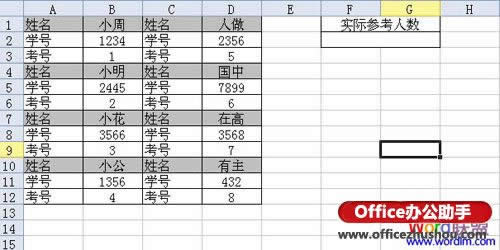
2、在单元格输入公式,如下图所示:

3、当有缺考人数时,自动重新统计相关数据。

4、同样,以“参加考试”为例,利用以上建立好的数据,设置“缺考人数”,输入以下图中数据。注意:(A1:D12=0)
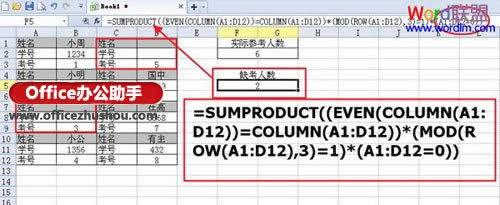
公式说明
1、解释:SUMPRODUCT是在给定的几组数组中,将数组间对应的元素相乘,并返回乘积之和
语法 :SUMPRODUCT(array1,array2,array3, ...) Array1, array2, array3, ... 为 2 到 30 个数组,其相应元素需要进行相乘并求和。
2、【(EVEN(COLUMN(A1:D12))=COLUMN(A1:D12))】:表示判断列号是否为偶数。(本数据中,需判断数据都在偶数列号中。)
3、【(MOD(ROW(A1:D12),3)=1)】:表示判断行号除以3的余数是否为1,非空。
4、【(A1:D12<>"")】:表示单元格中是否有数据。
5、三个条件同时满足时,最后汇总计算出符合条件的总人数。
WPS2013表格怎么进行数据合并计算 1、启动WPS表格,输入数据源,我们下面要
wps2016表格中视图中四种模式怎么玩 1、普通。先建立一个空白的表格文件。
1:比如性别。选择需要输入的单元格。点击---数据---有效性2:设置,这里是不提供下拉箭头,3:
将表示金额的阿拉伯数字转换为中文大写形式:把鼠标移动到要设置为中文大写的单元格上,,点击格式菜单的